多表格数据汇总可以使用透视表,使用函数,今天office教程网分享一个通过合并计算完成多表格数据汇总方法,合并计算分为两种情况,一种情况是:多个表格类别一致数据不同,另一种情况......
2021-11-25 138 excel合并计算 excel多表格数据汇总求和
在Excel 2019中,单变量求解是提供的目标值,将引用单元格的值不断调整,直到达到所需要的公式的目标值时,变量值才能确定。利用单变量求解功能,可以求解二元一次方程,例如方程式为A=10-B,B=5+A。
STEP01:打开“求解方程式.xlsx”工作簿,在工作表中输入方程式,如图7-1所示。
STEP02:在A6单元格中输入公式“=10-B6”,按“Enter”键返回计算结果,如图7-2所示。
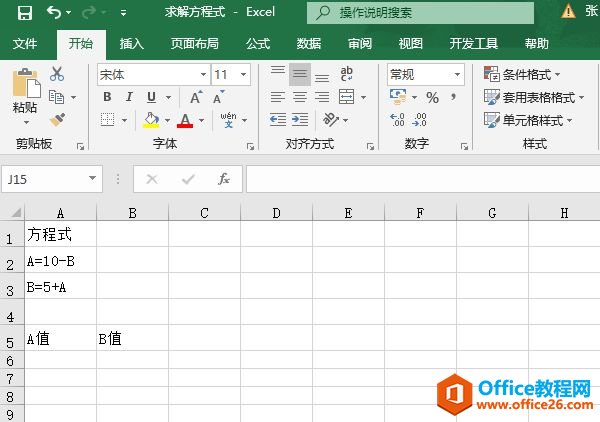
图7-1 输入方程式
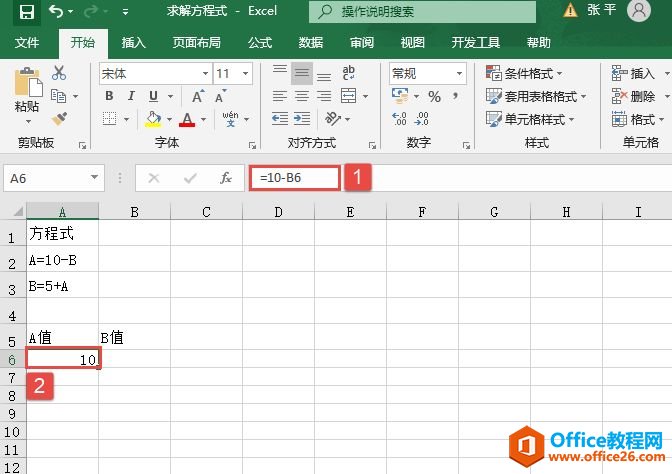
图7-2 输入公式并得到A的值
STEP03:在B7单元格中输入公式“=B6-A6”,按“Enter”键返回计算结果,如图7-3所示。
STEP04:切换至“数据”选项卡,在“预测”组中单击“模拟分析”下三角按钮,在展开的下拉列表中选择“单变量求解”选项,打开“单变量求解”对话框,如图7-4所示。
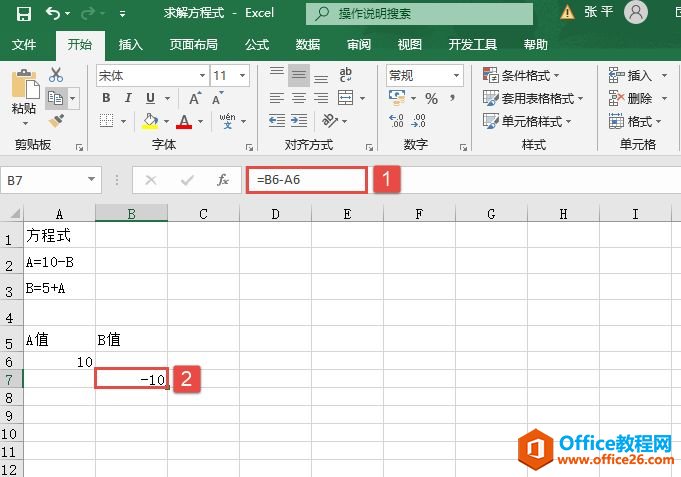
图7-3 输入公式并得到B的值
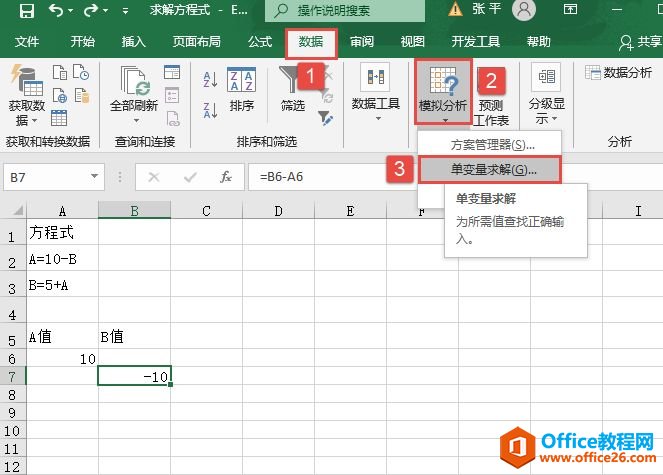
图7-4 选择“单变量求解”选项
STEP05:在“单变量求解”对话框中设置目标单元格为“$B$7”,设置目标值为“6”,设置可变单元格为“$B$6”,然后单击“确定”按钮,如图7-5所示。
STEP06:随后会弹出如图7-6所示的“单变量求解状态”对话框,再次单击“确定”按钮返回工作表即可,此时可以求得B的值,如图7-7所示。
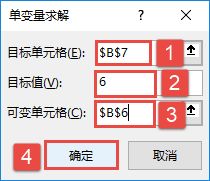
图7-5 单变量求解对话框
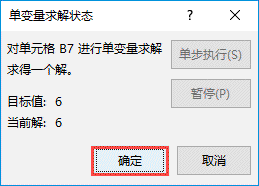
图7-6 单变量求解状态对话框
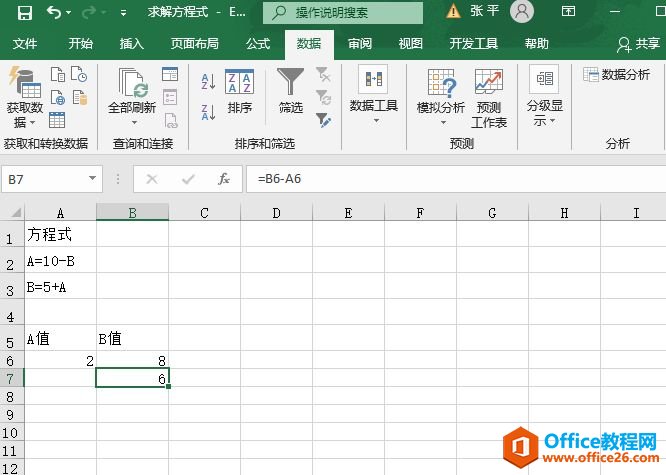
图7-7 求解结果
标签: excelexcel2019excel求解二元一次方程
相关文章

多表格数据汇总可以使用透视表,使用函数,今天office教程网分享一个通过合并计算完成多表格数据汇总方法,合并计算分为两种情况,一种情况是:多个表格类别一致数据不同,另一种情况......
2021-11-25 138 excel合并计算 excel多表格数据汇总求和

Excel图表在工作中常用主要有簇状柱形图、堆积柱形图、百分比堆积柱形图等、条形图、折线图、饼图、气泡图、雷达图等,以及多种类型图表的混合使用。不同的图表具有不同的特点,也具有......
2021-11-25 406 excel图表类型

垂直区域|水平区域|混合区域|不连接区域|填充Excel区域|移动Excel区域|拷贝EXCEL区域Excel区域是由多个单元格组成的集合。本文将会从下面的5个知识点来介绍如何使用excel区域。区域......
2021-11-25 465 Excel区域知识

Excel文件选项卡|Excel快速访问工具栏|ExcelRibbon功能区|Excel视图切换|excel行列|Excel状态栏|Excel帮助文档本节将对Excel的工作窗口中的不同组件做简要的介绍。下面逐一介绍每个窗口组件......
2021-11-25 265 Excel工作窗口

隐藏或最小化Ribbon功能区|新建excelRibbon选项卡和组|重命名Ribbon选项卡|添加Excel命令到新建组|重置excelRibbon功能区|设置Excel快速访问工具栏ExcelRibbon功能是微软Excel里最重要的功能组......
2021-11-25 328 Ribbon功能区 Ribbon功能组件